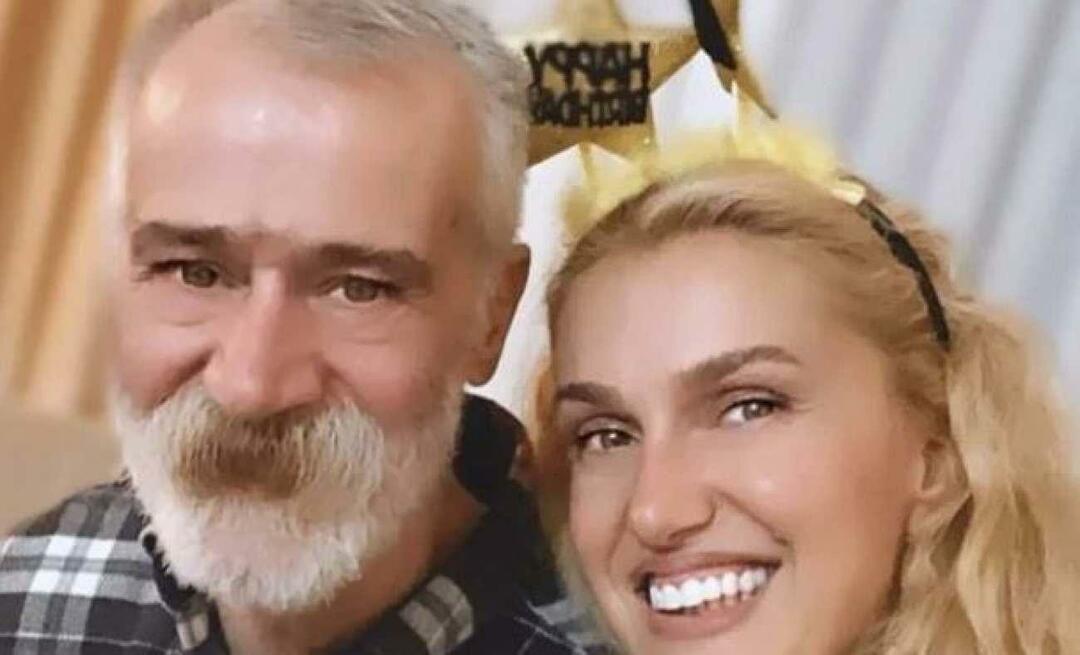Atalhos do Apple Siri: uma introdução
Siri Maçã Herói Atalhos Siri / / March 19, 2020
Última atualização em
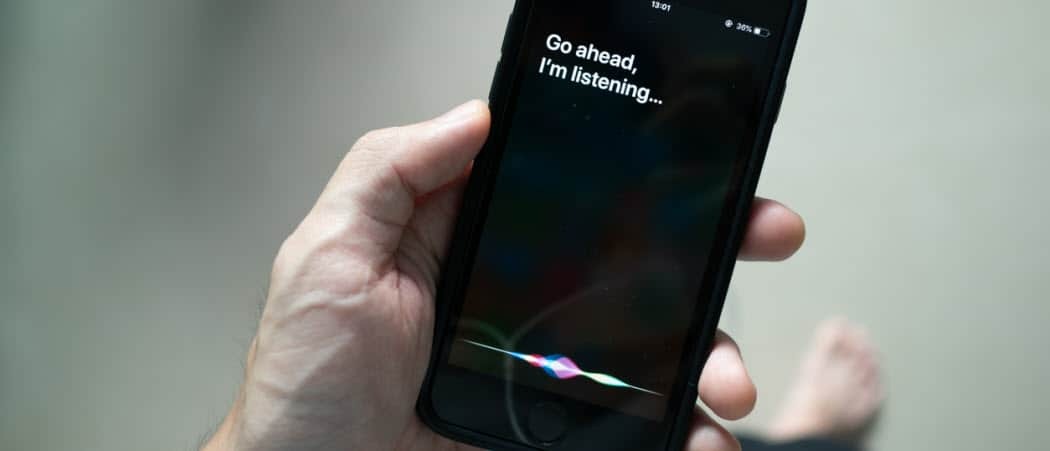
A Apple levou os atalhos da Siri para um nível novo e divertido, com a introdução da automação. Veja a seguir os primeiros passos e o que você pode fazer com os atalhos da Siri.
A partir do iOS 12, a Apple introduziu a capacidade de usar atalhos para executar tarefas diárias no iPhone e iPad. Você pode iniciar os atalhos da Siri através de um toque ou pedindo ao assistente de voz. Dentro iOS 13 e iPadOS 13, A Apple levou os atalhos da Siri para um nível novo e divertido, com a introdução da automação. É hora de dar uma olhada nos atalhos da Siri.
O que são os atalhos da Siri?
A Siri percorreu um longo caminho desde o primeiro lançamento no iPhone 4s em 2011. Hoje, vários dispositivos Apple possuem o assistente de voz, incluindo iPhone, iPad, Apple TV, Mac, Apple Watch, HomePod e muito mais. No iPhone e iPad, o Siri rastreia automaticamente suas rotinas digitais nos aplicativos e depois usa informações para sugerir maneiras de executar tarefas diárias na tela de bloqueio do dispositivo ou no Procurar.
Por exemplo, a Siri pode sugerir uma parada sempre que você dirige pelo seu restaurante favorito ou pelo FaceTiming para seu amigo na terça à noite. Esses avisos são acionados porque você visitou o local frequentemente nos últimos meses e geralmente liga para seu amigo todas as semanas.
Os atalhos recomendados têm uma nova casa no iOS 13 e iPadOS 13. No iOS 12, você pode encontrar os atalhos da Siri no aplicativo Configurações do seu iPhone ou iPad. Não mais. Agora você os verá no aplicativo Siri Shortcuts gratuito. Se você não tem o aplicativo instalado no seu dispositivo, pode encontrá-lo no Loja de aplicativos. Você também encontrará atalhos recomendados em aplicativos nativos e de terceiros.
Localizando atalhos da Siri
O aplicativo Siri Shortcuts, sem surpresa, é o melhor lugar para começar com o Siri Shortcuts. O aplicativo possui três seções, Meus atalhos, Automação e Galeria. Em Meus atalhos, você encontrará atalhos criados ou recomendados. Os do último grupo são adicionados automaticamente; quando você as exclui, novas aparecem com base em suas rotinas digitais. A automação é onde você encontra o recurso mais recente dos atalhos da Siri. É aqui que você pode criar miniprogramas onde os dispositivos podem reagir automaticamente a alterações em determinadas condições.
Você aprenderá mais sobre Meus atalhos e automação abaixo. No entanto, vamos começar com a Galeria.
Diga Olá para a Galeria Siri
Pense na Galeria como uma App Store para obter atalhos. Nesse caso, no entanto, os atalhos são todos gratuitos. Nesta tela, você encontrará uma ampla seleção de atalhos e automações recomendados. Alguns deles são baseados inteiramente no seu histórico digital, enquanto outros são de aplicativos instalados. A Galeria é onde você encontra atalhos novos e em destaque recomendados para todos os usuários de iOS e iPadOS.
Por exemplo, vamos dar uma olhada na seção da Galeria chamada Great With Siri. Nesta seção, você encontrará atalhos como Briefing da manhã, Hora do jantar, Não perturbe (DND) até eu sair e muito mais. Com o primeiro, você pode ativar seu telefone para reproduzir a data de hoje, a previsão do tempo atual e muito mais. Você pode fazer isso dizendo: "Hey Siri, briefing da manhã".
Para ativar um atalho:
- Clique no atalho recomendado em Galeria.
- Toque Obter atalho.
- Siga as instruções para criar o atalho.
Depois de criar o atalho, você pode executá-lo usando o comando Siri ou tocando nele em Meus atalhos.
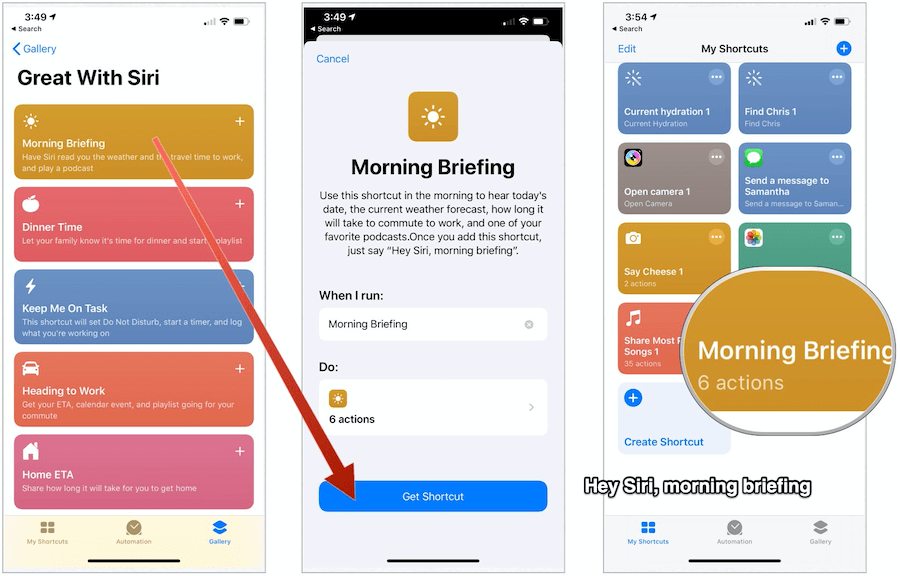
Não há limite para o número de atalhos da Siri que você pode usar. Encontre os que você acha que pode gostar e confira!
Meus atalhos Siri
Como já observado, na guia Meus atalhos no aplicativo Siri Shortcuts, você encontrará atalhos recomendados e criados. A partir daqui, você também pode criar novos atalhos do zero.
- Para iniciar um atalho atual, toque nele e siga as instruções.
- Toque em Editar no canto superior esquerdo da tela para excluir os atalhos atuais.
- Para editar um atalho individual, toque no… ao lado dele.
- Toque em Criar atalho para desenvolver algo novo.
O que é uma ação de atalhos da Siri?
Os atalhos da Siri são compostos de uma série de blocos de construção chamados ações, que são etapas únicas em uma tarefa. Você pode misturar e combinar ações para criar atalhos que interagem com os aplicativos e o conteúdo do seu dispositivo iOS ou iPadOS. As ações também podem interagir com conteúdo e serviços na web.
Para criar um novo atalho personalizado usando o aplicativo Atalhos para iPhone ou iPad:
- Primeiro, crie um novo atalho no Meus atalhos.
- Segundo, adicione ações no editor de atalhos.
- Terceiro, execute seu novo atalho para testá-lo.
Mais especificamente:
- Toque + no canto superior direito da guia Meus atalhos para criar um novo atalho ou toque em Criar atalho.
- Selecione Adicionar ação onde uma lista de categorias de ação aparece. Nesta página, você pode procurar aplicativos e ações ou usar qualquer uma das sugestões listadas.
- Toque em um açao na lista para adicioná-lo ao seu atalho.
- Para adicionar outra ação, toque em Adicionar ação novamente, depois escolha uma ação.
- Toque Próximo quando terminar de adicionar ações ao seu fluxo de trabalho.
- Introduzir um nome para o seu atalho personalizado. Esse é o nome que você usará para solicitar à Siri que execute o atalho.
- Toque Feito.
- Para testar seu novo atalho, toque em … ao lado do nome do atalho.
- Escolha o seta no canto inferior direito para executar o atalho.
- Toque Feito novamente para salvar seu novo atalho.
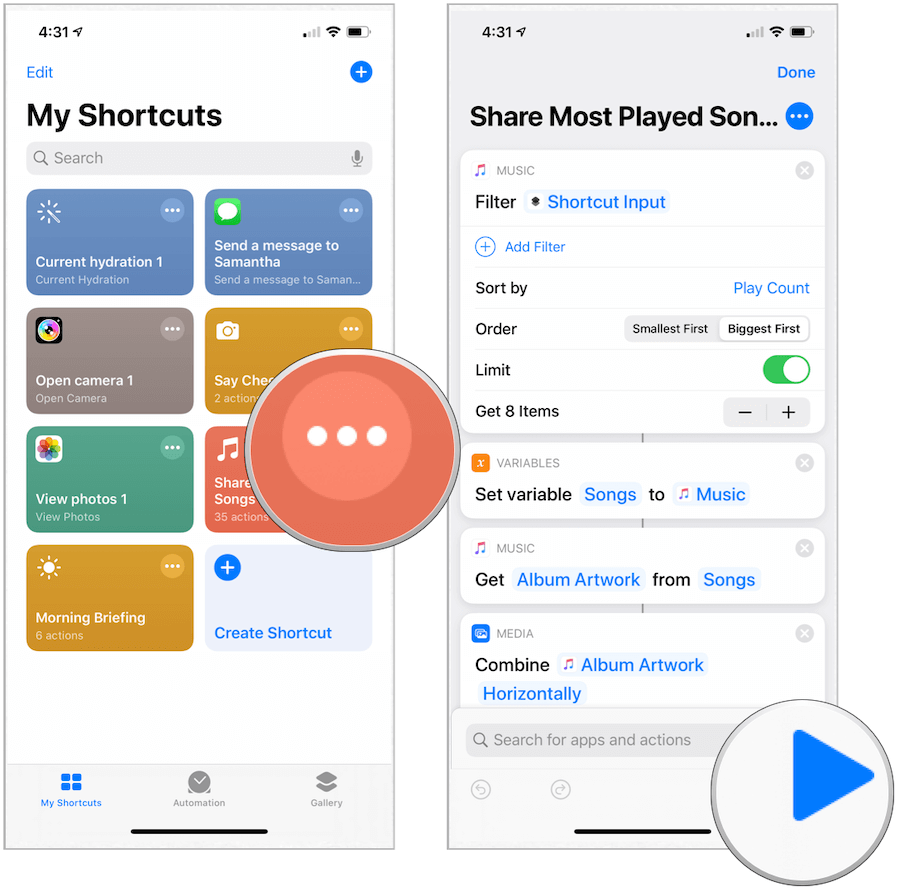
O que é automação?
A automação, nova no iOS 13 e iPadOS 13, é um tipo de atalho acionado por um evento, e não manualmente. Você pode usar o aplicativo Atalhos para configurar uma automação pessoal ou doméstica e acionar o atalho automático por sua chegada, partida, uma configuração no iPhone, uma hora do dia e muito mais. Você pode encontrar automações na Galeria ou criar novas na guia Automação.
Para criar nova automação:
- Toque em Guia Automação no aplicativo Siri Shortcuts no seu dispositivo Apple.
- Escolha para Criar automação pessoal ou Criar automação residencial.
- Automação Pessoal inclui tarefas executadas com base em eventos, viagens ou configurações. Por exemplo, você pode tocar uma música no aplicativo Música sempre que um alarme disparar; ou quando o CarPlay se conecta, uma mensagem é enviada para o seu parceiro.
- Imagine Automação residencial como outra camada para o Apple HomeKit. Você pode, por exemplo, acender as luzes da sua casa sempre que alguém sai ou chega. Ou ligue sua câmera inteligente a qualquer hora do dia.
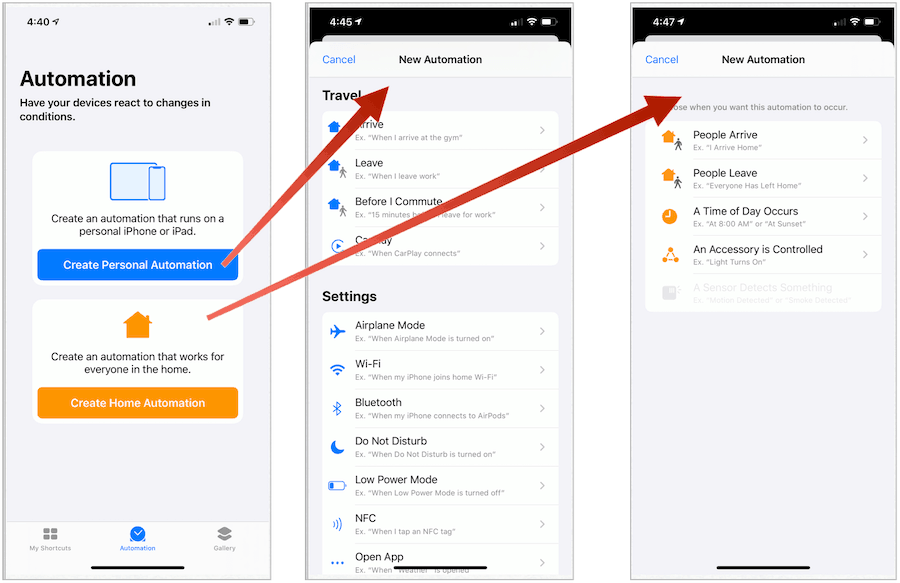
Soluções de terceiros
O pensamento de criar atalhos da Siri parece avassalador? Não foi possível encontrar algo que você gosta na Galeria? Há outra opção a considerar. Já existe um aumento constante nas soluções de terceiros. Esses atalhos assumem duas formas. Muitos são incorporados aos aplicativos, enquanto outros são importáveis do online.
Temos aplicativos
A Apple quer que os desenvolvedores tirem proveito dos atalhos da Siri e os incorporem em seus aplicativos. Entre os mais populares:
- Pandora Music: Tire proveito das frases criadas sob encomenda para reproduzir músicas de suas estações favoritas ou listas de reprodução personalizadas.
- Cenoura Tempo: Use atalhos para descobrir o clima atual e a previsão estendida. O atalho "interagir" permite que você converse com a previsão do tempo irritante.
- Tripit: As viagens vão adorar essas integrações, que incluem a capacidade de encontrar planos de viagem futuros, status do voo e informações sobre a reivindicação de bagagem e muito mais.
- Telha: Sim, você pode encontrar as chaves do seu carro com os atalhos da Siri e sua voz.
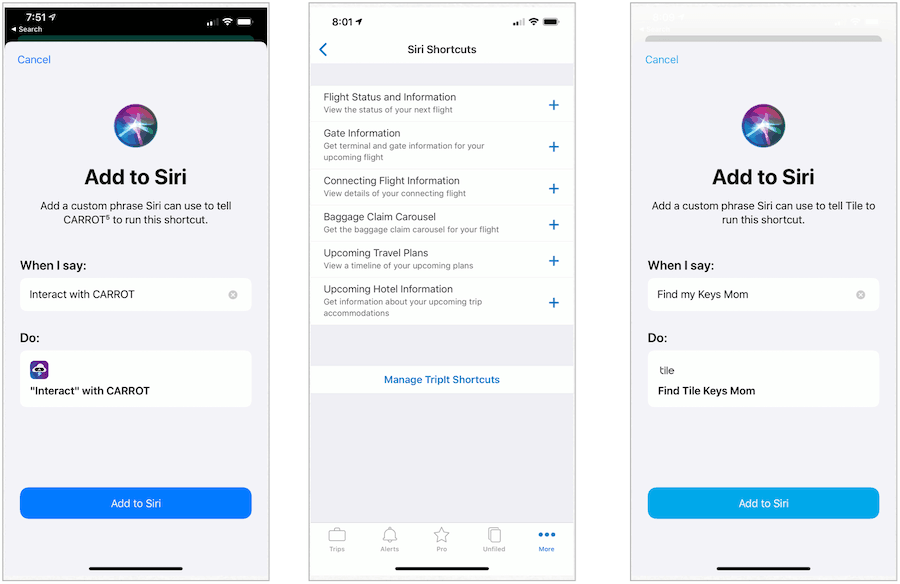
Agrupar isto
Sites como o MacStories adotaram medidas para ajudar a promover os atalhos da Siri, introduzindo pacotes de ferramentas úteis. No momento da publicação, seu Arquivo de atalhos apresenta 178 atalhos em vários tópicos. Há também o online ShortcutsGallery.com. Ambas as soluções - como tudo associado aos atalhos da Siri - são gratuitas!
Muito para ver
Apenas abordamos a superfície dos atalhos da Siri aqui e esperamos publicar instruções mais detalhadas nos próximos meses. Enquanto isso, você deve dar uma olhada nesta excelente nova ferramenta no seu iPhone ou iPad e começar a adicionar ou criar alguns atalhos. Você será feliz que você fez.